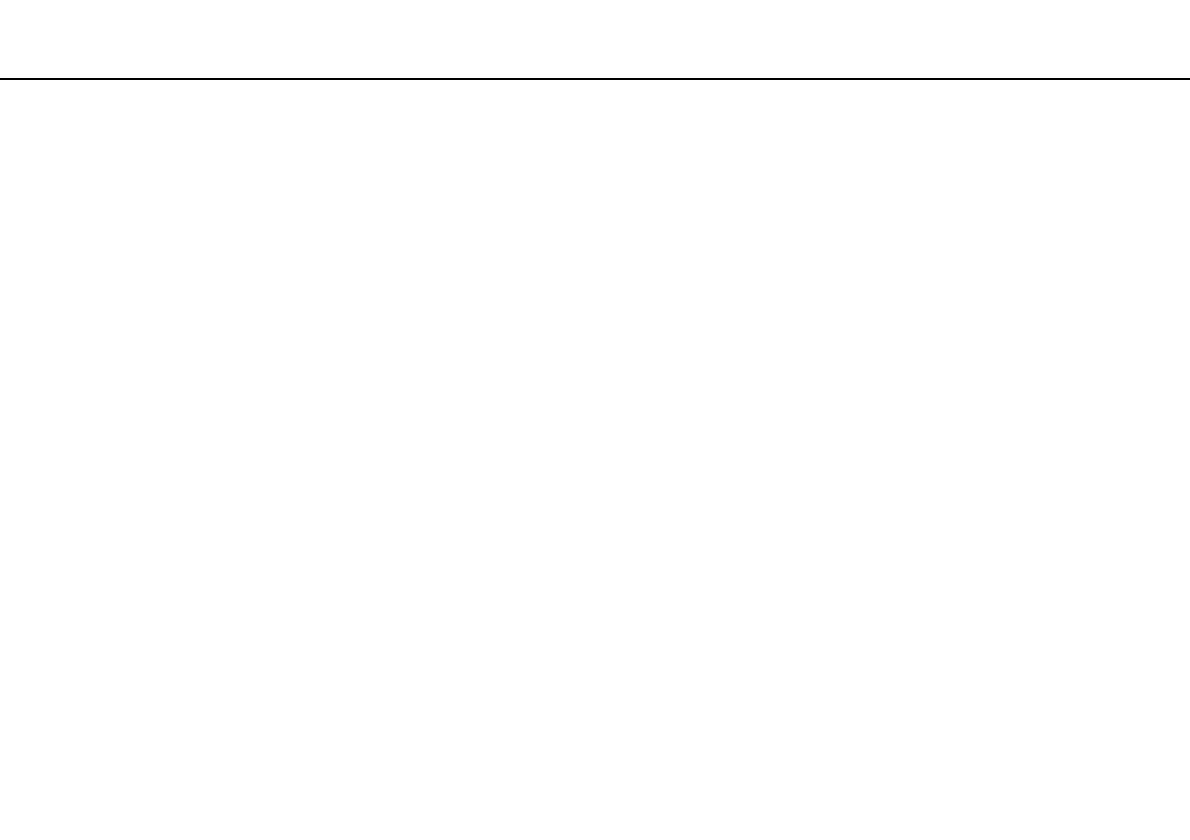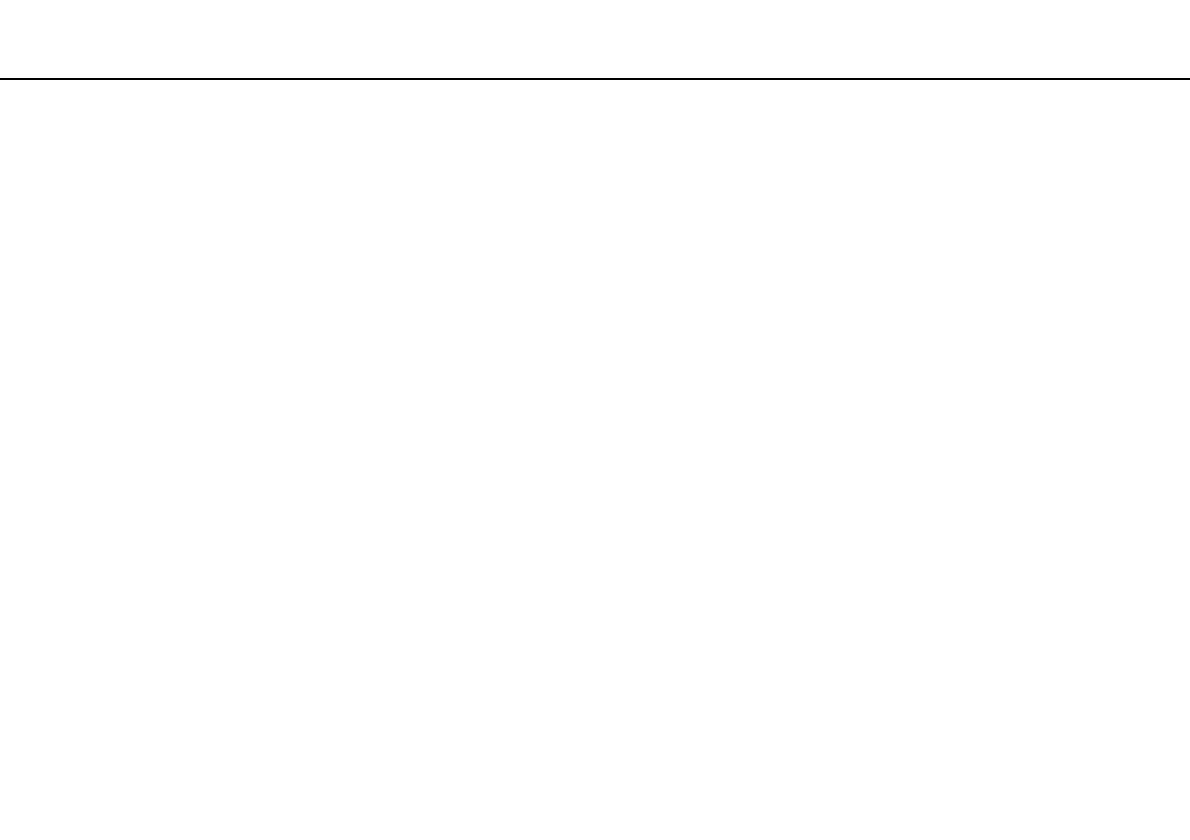
2
nN
Obsah
Pred použitím ..................................................................... 4
Ďalšie informácie o počítači VAIO................................. 5
Ergonomické zretele ..................................................... 8
Začíname .......................................................................... 10
Umiestnenie ovládacích prvkov a zásuviek ................ 11
Informácie o indikátoroch ........................................... 16
Pripojenie napájacieho zdroja..................................... 17
Používanie batérie....................................................... 19
Bezpečné vypnutie počítača....................................... 26
Používanie režimov nízkej spotreby............................ 27
Udržiavanie počítača v optimálnom stave .................. 30
Používanie počítača VAIO ................................................ 32
Používanie klávesnice ................................................. 33
Používanie dotykového panelu ................................... 36
Používanie tlačidiel so špeciálnymi funkciami ............ 37
Používanie vstavanej kamery...................................... 38
Používanie optickej jednotky ...................................... 39
Používanie média „Memory Stick“.............................. 47
Používanie ďalších modulov alebo pamäťových
kariet ........................................................................... 54
Používanie Internetu.................................................... 61
Používanie siete (LAN) ................................................ 62
Používanie bezdrôtovej siete LAN...............................63
Používanie bezdrôtovej siete WAN..............................68
Používanie funkcie Bluetooth ......................................72
Používanie autentifikácie pomocou odtlačkov
prstov...........................................................................78
Používanie periférnych zariadení ......................................85
Pripojenie dokovacej stanice.......................................86
Pripojenie externých reproduktorov alebo
slúchadiel.....................................................................94
Pripojenie externého displeja ......................................95
Výber režimu displeja ................................................100
Používanie funkcie viacerých monitorov ...................101
Pripojenie externého mikrofónu.................................103
Pripojenie zariadenia USB.........................................104
Pripojenie zariadenia i.LINK.......................................106
Prispôsobenie vášho počítača VAIO...............................108
Nastavenie hesla .......................................................109
Používanie technológie Intel(R) VT ............................120
Používanie nástroja VAIO Control Center..................121
Používanie funkcie VAIO Power Management ..........122
Zmena jazyka displeja ...............................................123
Ochrana pevného disku ............................................124